対象となるアカウント
ビジネスプランのお客様、エントリープランにて追加オプションをお申込みのお客様は、左側のメニューに「アクセシビリティ分析」が表示されます。
※無料プラン・エントリープランのお客様は、簡易アクセシビリティ分析としてご利用いただけます。
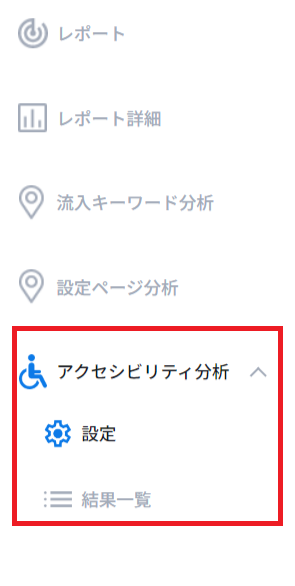
操作手順
URLを選ぶ
アクセシビリティ分析を行う際は、診断したいページを設定します。URLの設定方法には下記の2種がございます。
- 総閲覧数、総訪問数から登録
プルダウンから総閲覧数、総訪問数のアクセス数の昇順、降順でURLを取得することで、指定したURLが40URLまで表示されます。表示された中から、設定したいURLをチェックボックスで選択します。
※簡易アクセシビリティ分析では使用できません。

- 個別URLから登録
テキストボックスに指定したいページのURLを入力することで、任意のページを追加することができます。

分析を実行する
診断したいURLを選び終えたら、分析を実行します。
※アクセシビリティ分析では40ページ以上のチェックが推奨されています。
「実行する」を押下すると診断を開始します。
選んだURLにエラーページが含まれる場合はアラートが表示されますので、該当のURLのチェックをはずしてください。
※URLを除外し40ページ未満になった際は「個別URLから登録」などで任意のURLを追加することも可能です。
分析を行うページが40ページに満たない場合は、その場で分析が行われます。
40ページ以上を診断する場合は、「アクセシビリティ分析実行中ですしばらくお待ちください。終了しましたらメールで連絡します。」と表示され、バックグラウンドにて分析を行いますので、分析中も他の作業を行えます。
分析結果を確認する
分析が終了すると、レポートが表示されます。
レポートはアクセシビリティ分析メニュー内の「結果一覧」からご確認いただけます。
「詳細」ボタンからトータルサマリー、対象ページの詳細からページサマリーを確認することができます。
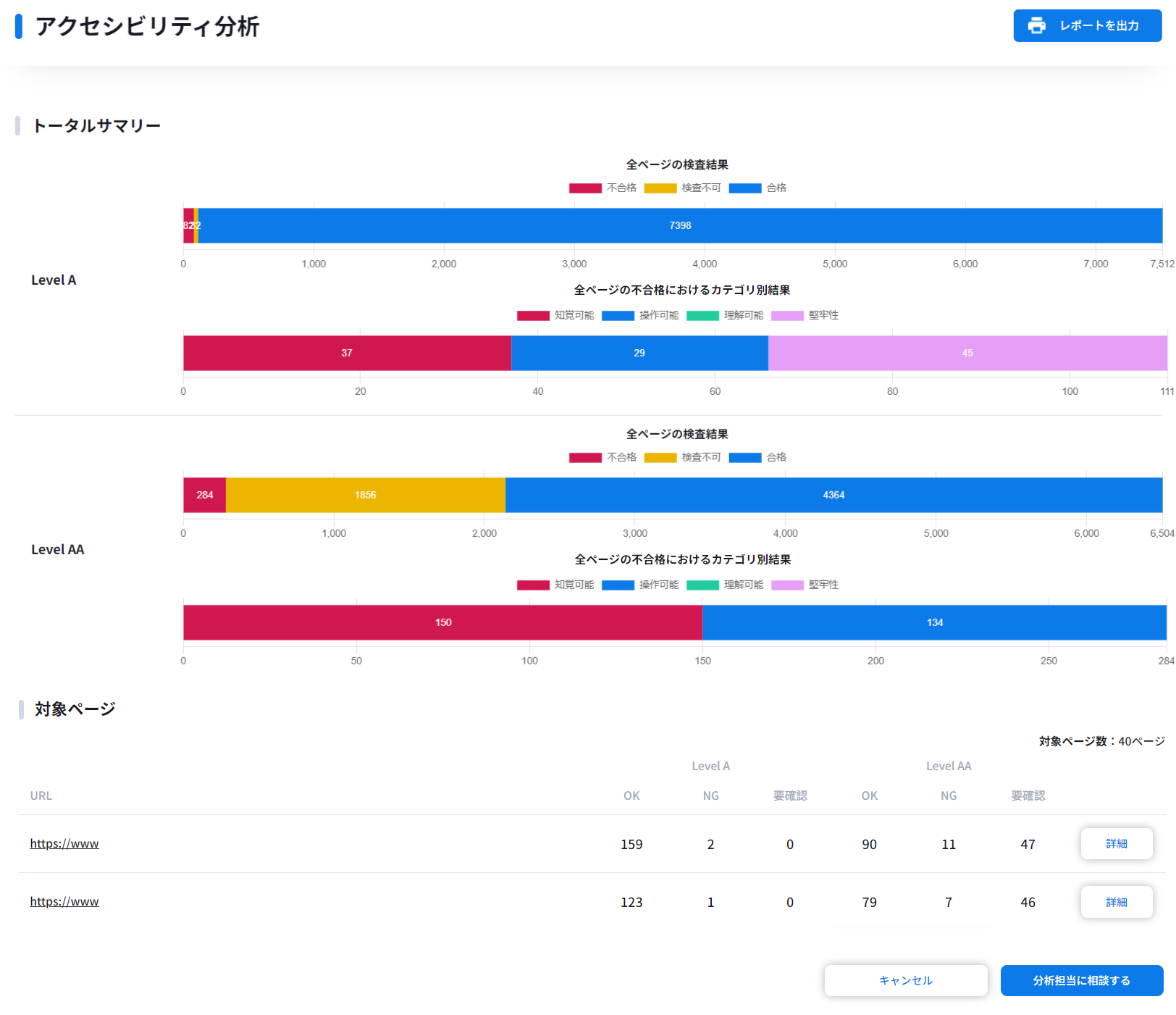
レポート出力・分析担当への相談
分析結果一覧またはトータルサマリーの詳細ページから「レポート出力」を押下すると、分析レポートをExcelで出力することが可能です。
また、レポート表示画面から「分析担当に相談する」ボタンを押下すると、診断結果を分析担当に送信することができます。
サイト改善を検討する際には是非ご相談してください。
保存できるレポート上限
アクセシビリティ分析の結果レポートは過去10回分までをアカウント上に保存することが可能です。
11回目以降については実行結果は最大10件までとなっているため、アクセシビリティ分析を行う事ができなくなるため、アクセシビリティ実行結果一覧画面より任意の結果を削除してから再度分析を行ってください。
比較表
| プラン |
無料プラン
エントリープラン |
ビジネスプラン
エントリープラン※
|
| 対象ページの登録方法 |
個別URLから登録(最大3件まで) |
総閲覧数、総訪問数から登録
個別URLから登録(最大100件まで) |
| 使用回数 |
月2回まで |
制限無し |
| 分析結果保存数 |
最大10件まで |
最大10件まで |
| 分析レポートの出力 |
〇 |
〇 |
| 分析担当への相談 |
ー |
〇 |
※追加オプション(月額5,000円)をお申込みのお客様が対象
関連ページ
簡易アクセシビリティ分析とは? | ご利用ガイド | MEGLASS finder
アクセシビリティ分析の結果の見方 | ご利用ガイド | MEGLASS finder